教程前言: 一下次的灵感,在一个事物中索性领悟出来的制作。虽然谈不上很美观。很仔细。但是起码是想法中的事。 所以就把教程记录下来。让更多的朋友操作和制作。往Photoshop更深的领悟去发展。希望大家把每个步骤都仔细的记录下来。以便在以后的工作和学习中能更好的发挥自己的专长 (每一个需要编辑的对象都要单独建立图层。等到不需要编辑才合并)
教程中所使用的笔刷可以到此处下载:http://www.63ps.com/List/9.html
效果

第一步:新建图层,大小自定。填充深点的灰色 色值是:R:29 G:28 B:28 (这里颜色并不太限制。但是如果你的图想要有显示出亮点的话。背景色应该是较暗点)

选择钢笔工具把路径给勾画出来。然后在路径面板双击保存路径。
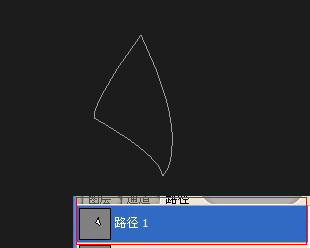
Crtl+回车键,将路径转换为选区,新建图层。对新选区进行渐变一共渐变三次。第一次底层渐变(往左拉) 第二次缩小选区(往右渐变) 第三次继续缩小选区往左渐变。(注意:做的过程中要新建立图层。方便以后修改) 有光有暗立体感觉就呈现出来了。(渐变颜色可以任意搭配)
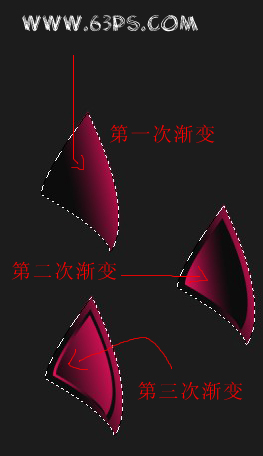
一个形状做好了。链接图层,Alt键在复制一个相同的。执行水平翻转。局中对齐有需要的话可以合并。接着缩小形状。继续做出两个立体的形状出来。缩放的大小可以自己定义 (注;大了可以缩小。小了放大就会模糊)
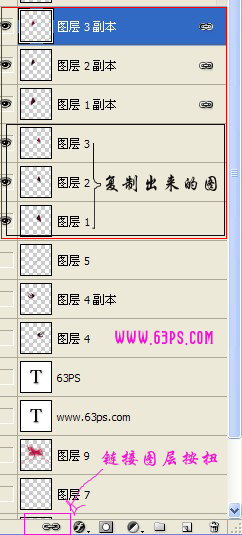



广州市越秀区沿江中路313号康富来国际大厦1203-1205室
深圳市福田区深南大道6007号安徽大厦创展中心18楼14-17室
上海市长宁区延安西路895号申亚金融广场18楼D2-10
佛山市禅城区季华五路万科金融中心3313室
Copyright © 2003-
互诺科技, All Rights Reserved
 粤公网安备 44010402000282号 粤ICP备09019378号-1
粤公网安备 44010402000282号 粤ICP备09019378号-1

